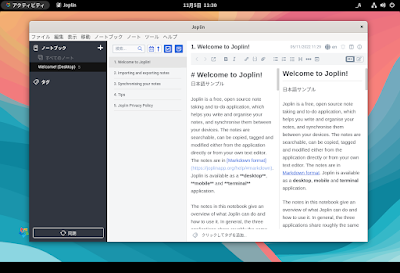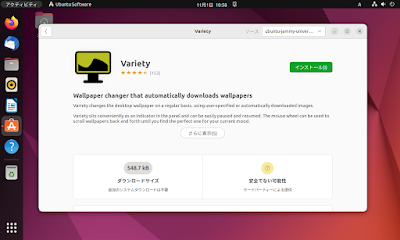〇Shotcutの画面
Ubuntu Softwareによるインストール方法
1. Ubuntu Softwareを起動して、shotcutを検索します。2.shotcut(説明がFree, cross-platform, open source video editorの方)のインストールボタンをクリックします
コマンドによるインストール方法
以下のコマンドを実行します。sudo apt-get update
sudo apt-get -y install snapd
sudo snap install shotcut --classic